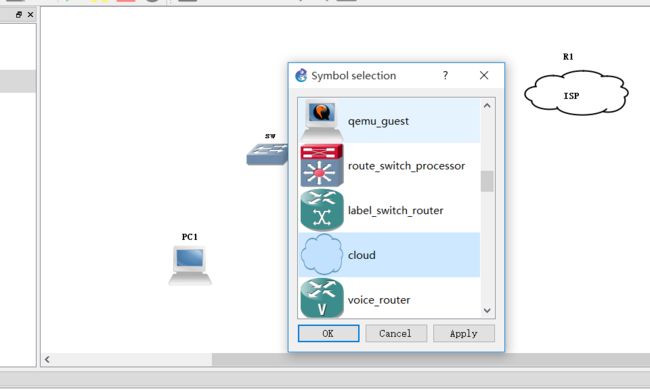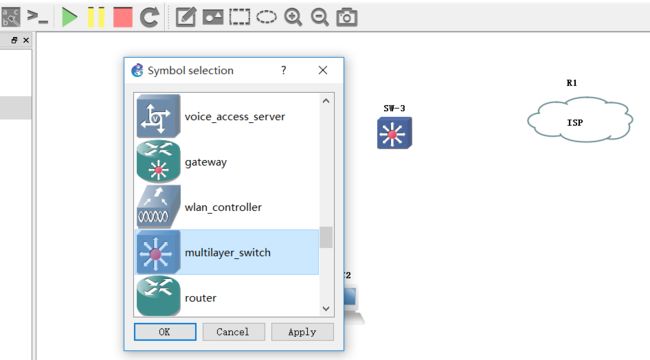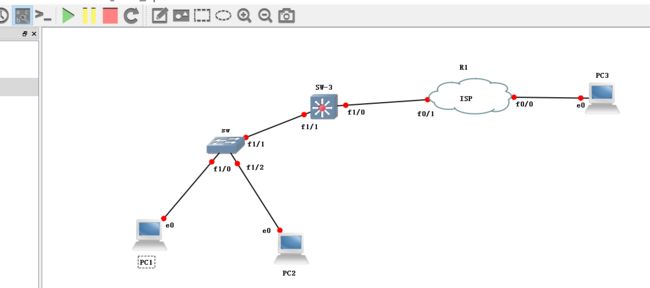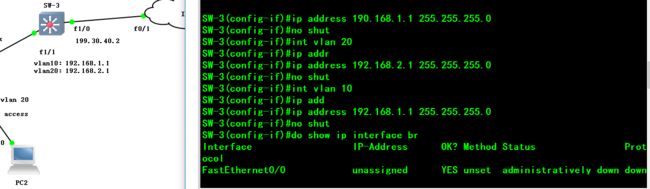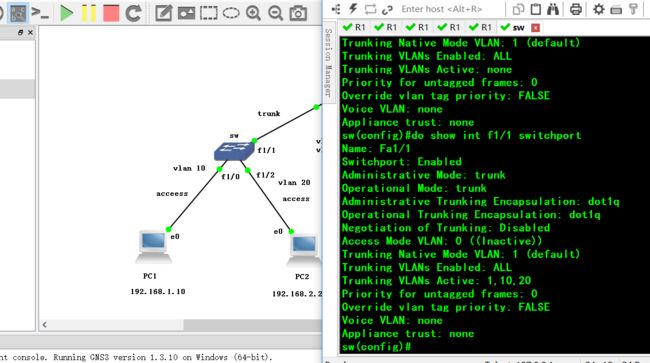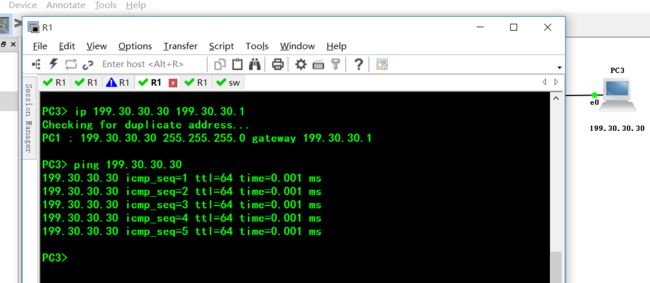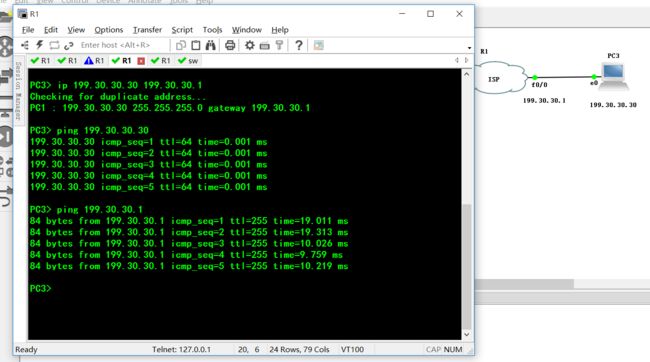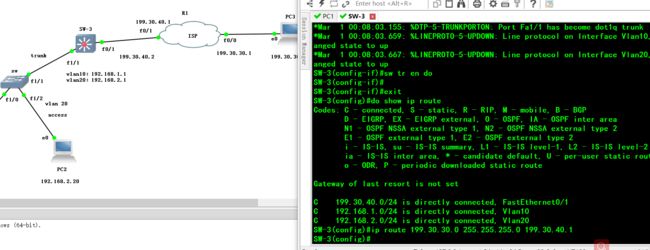实验原理:三层交换原理,vlan模式,静态路由
实验目的:了解三层交换机的工作原理,对vlan的配置
实验工具:两台PC机,一台二层交换机,一台三层交换机,一台路由器
1.配置设备,这里拖入三台pc机,三台路由器;这里把r2更改配置设为三层交换机,R3更改配置设为二层交换机,现在开始配置
R1:
R2:改名为SW-3
R3:改名为sw
基本配置完成(ISP代表运营商网络),接下来开始设定实验数据
2.先用网线把设备连接起来,打开接口信息
设定实验信息:
PC1的ip地址:192.168.1.10
PC2的ip地址:192.168.2.20
PC3的ip地址:199.30.30.30
sw二层交换机f1/0为vlan10,access;f1/0为vlan20,accesss;f1/1为trunk
sw-3三层交换机f1/1为trunk,f1/1处被分成两个逻辑子接口,vlan10:192.168.1.1,vlan20 :192.168.2.1;二层接口f1/0处需要赋予三层转发功能,ip地址为:199.30.40.2
R1的f0/1接口ip地址:199.30.40.1 f0/0 地址:199.30.30.1
3.点击运行,开始配置
配设备的先后顺序根据个人习惯,但是不能漏配,个人感觉可以从外向内配置,或者从内向外配置,这次我先从路由器向主机配置
R1配置接口IP地址,和2个非直连网段,即静态路由,将192.168.1.0和192.168.2.0添加进去,因为这两个网段都是需要跳到SW-3的f1/0,所以可以设置一条默认路由即可
添加默认路由
这里配置完成,开始配置sw-3
开启f1/0转发功能,配置ip地址,然后配置f1/1物理接口的两个vlan虚拟子接口,do show ip interface brief查看
给f1/1配置vlan模式为trunk,封装类型为dot1q
配置完毕,接下来配置二层sw,给三个接口配置VLAN模式。f1/0设为vlan10,跟PC机相连,所以设为接入模式access;f1/1跟三层交换相连,设为中继模式trunk,所有vlan信息都可以传输;f1/2跟pc端相连,vlan设为20,接入模式设为接入模式access;
configure terminal 进入全局模式;vlan 10,20 创建vlan10 和vlan20(创建vlan时会自动进入vlan模式);exit返回上一层;interface f1/2 进入f1/2接口;switchport mode access 配置vlan模式为access;switchport access vlan 20 将此接口加入到vlan20中(中间配置错误,配成了vlan10,幸好及时发现,配置数据要以最开始设定好的理论值配,不能配错)
配置好f1/2后,exit返回上一层;interface f1/0 进入到f1/0接口;switchport mode access 配置f1/0接口vlan模式为接入模式access;switchport access vlan 10 将接口加入到vlan10中;int f1/1 进入f1/1接口;switchport mode trunk 配置接口vlan模式为 trunk;
switchport trunk encapulusation dot1q 配置trunk模式的封装类型为dot1q; do show vlan-switch brief查看vlan信息
可以用show interface f1/1 switchport 查看交换机接口信息验证
接下来配置三台PC机的IP地址
PC1 ip:192.168.1.10 网关192.168.1.1
PC2 ip:192.168.2.20 网关:192.168.2.1
PC3 ip:199.30.30.30 网关:199.30.30.1
接下来PC1 ping 一波PC2
ping通了,可以发现我刚才也尝试ping 了一波PC3,结果失败了显示无法访问主机,不过这是好事,不怕有问题,接下来开始分析为什么ping不成功
这里PC3先ping自己,自检一波
没问题,接下来ping网关
也没问提,接下来ping一次PC1,结果显示连接超时
那接下来就开始查看R1是否配置正确,do show ip route 查看路由表
路由表中有两个直连网段199.30.40.0和199.30.30.0,一个我自己配置的默认路由,即接收到通向别的网段的信息都发向199.30.40.2,即三层交换的f1/0接口,R1也没问题
这时就考虑到三层交换的f1/0接口有没有开启三层转发功能或者别的问题;查看上面的操作步骤,发现sw-3没有配置通往199.30.30.0的路由条目,添加进去,ip route 199.30.30.0 255.255.255.0 199.30.40.1
通了,哈哈
花了两个小时,脑子总算转过来了,以后不要再犯这个错误,大家引以为戒,多谢观看